كيفية حفظ صفحة الويب كملف PDF من أي متصفح
نشرت: 2022-02-13يمكنك بسهولة حفظ صفحة ويب كملف PDF . يمكنك بسهولة تحويل صفحة الويب إلى PDF. فيما يلي طرق تحويل صفحات الويب إلى PDF على Chrome و Firefox و Android باستخدام Acrobat DC. لقد قدمنا أيضًا قائمة امتدادات Chrome ومواقع الويب عبر الإنترنت لتنزيل صفحة الويب بتنسيق PDF.
من الجيد حفظ صفحات الويب المهمة. يمكنك أيضًا وضع إشارة مرجعية على أي صفحة ويب لقراءتها مرة أخرى. لكنك تحتاج إلى اتصال بالإنترنت عندما تريد قراءة صفحة ويب ذات إشارة مرجعية. عندما تحفظ صفحة ويب كملف PDF ، فلن تحتاج إلى اتصال بالإنترنت لقراءتها مرة أخرى. لأنه يتم حفظه على جهاز الكمبيوتر الخاص بك.
عندما تريد ميزات تحرير وتحويل PDF كاملة ، فأنت بحاجة إلى شراء قارئ Adobe Acrobat. لأنه سيساعدك على تحرير PDF مثل معالج النصوص ويمكنك تحويل أي ملف إلى PDF و PDF إلى أي تنسيق. لا تريد أن تنفق المال ، استمر في قراءة هذا المقال.
- قراءة: كيفية استخدام Google chrome لإزالة كلمة المرور من ملف PDF
- 3 نصائح مفيدة للغاية لضغط ملف PDF
- الدليل السري لإنشاء ملف PDF من Word doc في ms word
جدول المحتويات
كيفية حفظ صفحة الويب بصيغة PDF
1. كيفية حفظ صفحة الويب بصيغة PDF في Chrome
فيديو تعليمي:
من أجل راحة القارئ ، قدمنا هذه المقالة بتنسيق فيديو. إذا كنت مهتمًا بالقراءة ، فتخط الفيديو وابدأ القراءة.
افتح أي صفحة ويب في أي متصفح.
استمر في الضغط على زر Ctrl واضغط على P. يمكنك رؤية مربع حوار الطباعة. تدعم جميع المتصفحات تقريبًا هذا الاختصار لفتح مربع حوار الطباعة. إذا رأيت أي مشكلة ، فما عليك سوى النقر بزر الماوس الأيمن على الصفحة والنقر فوق خيار الطباعة . يمكنك رؤية هذا الخيار في جميع المتصفحات.
تُظهر لقطة الشاشة أدناه مربع حوار الطباعة في Google chrome. قد ترى مربع حوار طباعة مختلفًا في متصفحات مختلفة ، لكن الخيارات هي نفسها تقريبًا في كل متصفح. يمكنك أيضًا قراءة كيفية طباعة صفحة الويب في جميع المتصفحات.
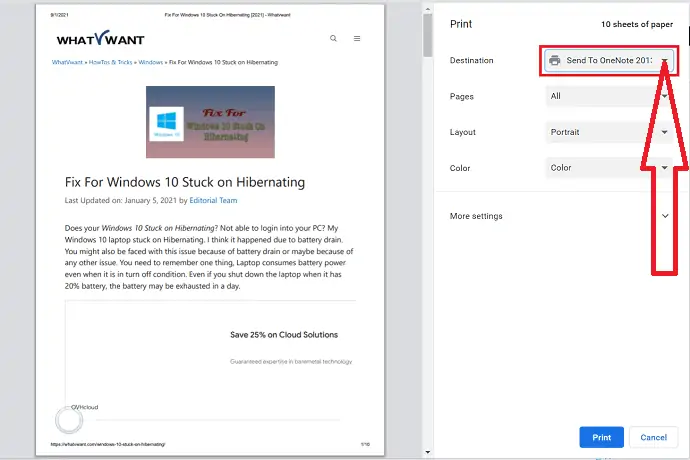
انقر فوق السهم لأسفل بالقرب من الوجهة (اسم الطابعة) يظهر ذلك في لقطة الشاشة أعلاه. سترى شاشة أخرى تظهر ذلك في لقطة الشاشة أدناه.
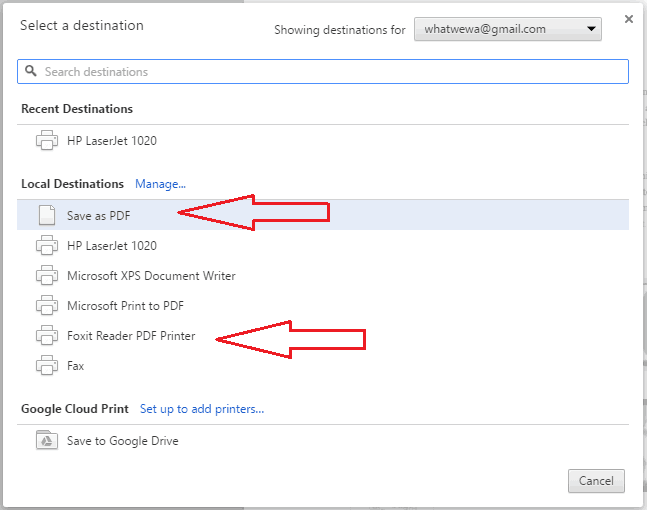
حدد خيار حفظ بتنسيق PDF . عندما لا يدعم برنامج تشغيل الطابعة خيار حفظ كملف PDF ، فقد لا ترى هذا الخيار. ثم قم بتنزيل برنامج Foxit Reader من هنا وقم بتثبيته. إنه برنامج قارئ PDF مجاني مع بعض ميزات التحرير. يمكنك أيضًا قراءة كيفية تحويل Word إلى PDf و Excel إلى PDF والصورة إلى PDF باستخدام قارئ Foxit.
بعد تثبيت برنامج Foxit Reader ، سترى خيار Foxit Reader PDF Printer يظهر ذلك في لقطة الشاشة أعلاه. حدد ذلك.
يمكنك أيضًا تنزيل برنامج Wondershare PDFelement وتثبيته . بعد التثبيت ، يمكنك ملاحظة طابعة Wondershare PDFelement في قائمة الطابعات.
بعد تحديد خيار Save as PDF أو Foxit Reader PDF Printer أو Wondershare PDFelement ، حدد خيار حفظ في أسفل يمين الصفحة ويظهر ذلك في لقطة الشاشة أدناه. يمكنك أيضًا تغيير تخطيط الصفحة وحجم الورق والهوامش.
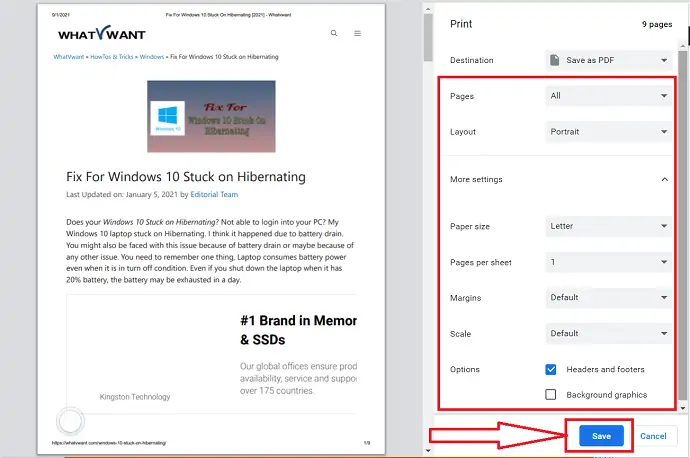
سترى الآن نافذة Save As حيث يمكنك تصفح مجلد الكمبيوتر الخاص بك وتحديد مجلد لحفظ ملف PDF الخاص بك.
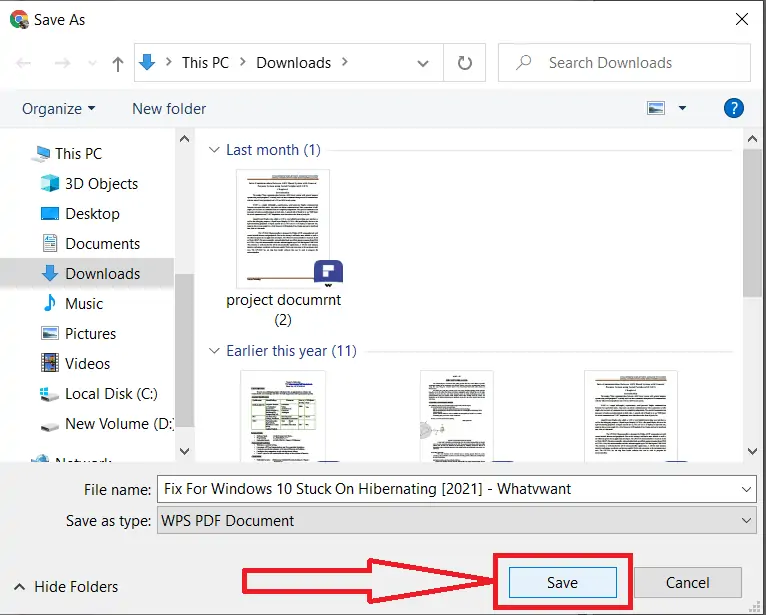
بهذه الطريقة ، يمكنك حفظ أي صفحة ويب كملف PDF. إنها طريقة بسيطة للغاية. إذا كنت تريد ، يمكنك أيضًا استخدام امتداد Save As PDF Google chrome الذي يفعل نفس الشيء.
2- كيفية تحويل صفحات الويب إلى PDF في Firefox
فيما يلي الخطوات التي تساعدك على تحويل صفحة الويب إلى تنسيق PDF في Firefox. فقط اذهب من خلالهم.
افتح Mozilla Firefox أثناء الغوص. ابحث عن صفحة ويب أو مقالة تريد تحويلها إلى PDF. اضغط على ثلاثة خطوط عمودية في الجزء العلوي الأيمن وحدد خيار الطباعة من القائمة المنسدلة أو ببساطة اضغط على Ctrl + P على لوحة المفاتيح.
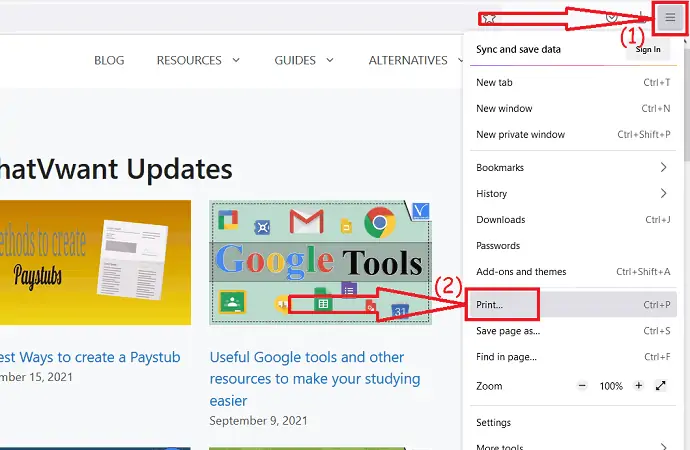
سيتم عرض موجه على الشاشة. اضغط على خيار الوجهة ، وحدد "حفظ كملف PDF". عندما لا يدعم برنامج تشغيل الطابعة خيار حفظ كملف PDF ، فقد لا ترى هذا الخيار.
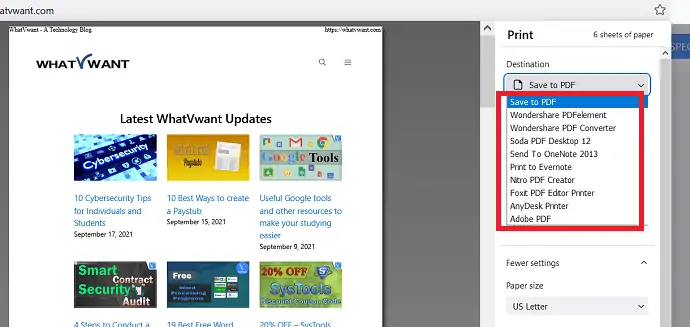
ثم قم بتنزيل Wondershare PDFelement أو Adobe أو Foxit Reader أو Nitro أو أي برامج قراءة PDF مجانية أو متميزة وقم بتثبيتها على جهازك. ستجد الطابعة المتعلقة بهذا البرنامج في القائمة كما هو موضح في لقطة الشاشة أعلاه. حدد ذلك.
قم بتغيير تخطيط الصفحة ووضع الألوان وتخطيط الصفحة والأوراق لكل ورقة وغير ذلك الكثير حسب رغبتك. الآن ، انقر فوق خيار "حفظ" أو "طباعة" في أسفل اليمين.
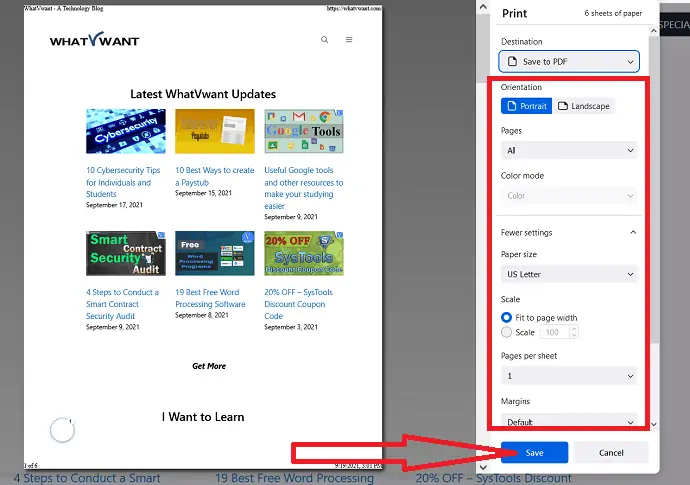
سيظهر حفظ كنافذة على الشاشة. حدد المجلد الذي تريد حفظ الملفات فيه ، وقم بتغيير الاسم في مربع اسم الملف إذا كنت تريد ذلك. أخيرًا ، انقر فوق حفظ.
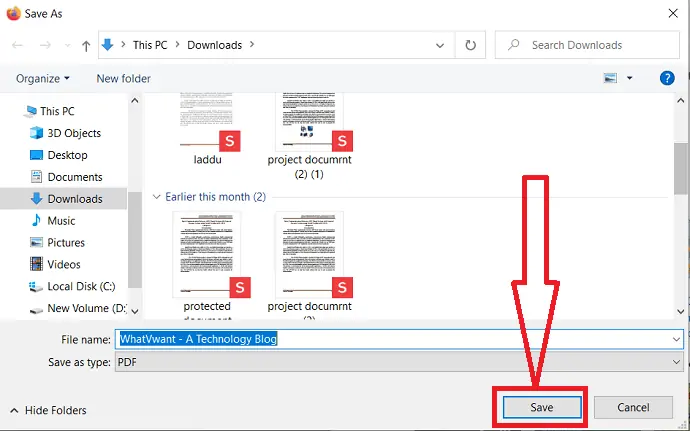
3- كيفية حفظ صفحة الويب بصيغة PDF باستخدام Adobe Acrobat DC
إذا كنت تريد تحويل Webpage إلى PDF باستخدام Adobe Acrobat DC ، فاتبع الخطوات التالية.
قم بتنزيل وتثبيت تطبيق Adobe Acrobat. انقر فوق "أدوات" وحدد خيار إنشاء PDF ضمن إنشاء وتحرير.
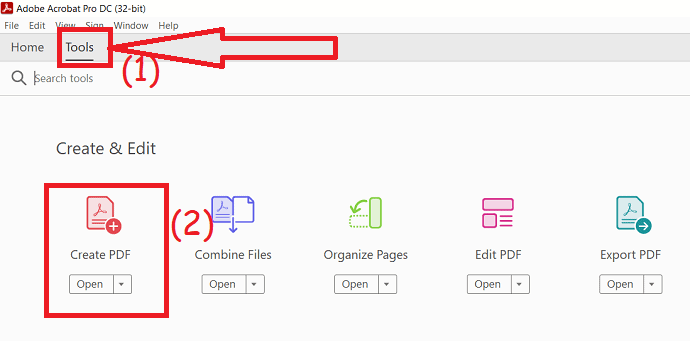
ستتم إعادة التوجيه لإنشاء صفحة PDF. اختر خيار "صفحة الويب" وأدخل عنوان URL لصفحة الويب. انقر فوق خيار الإعدادات المتقدمة لتغيير تخطيط الصفحة. أخيرًا ، انقر فوق "إنشاء".
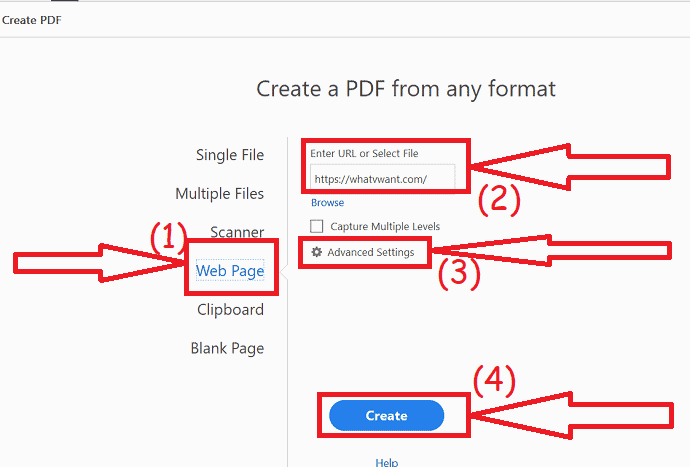
سيتم عرض الملف المحول على الشاشة في غضون دقائق قليلة. اضغط على ctrl + s لحفظ الملف أو انقر على الملف من الزاوية اليمنى وحدد خيار الحفظ.
4- كيفية تنزيل صفحة الويب بصيغة PDF في نظام Android
إنها مهمة بسيطة جدًا لحفظ صفحة الويب كملف PDF على Android.
- افتح Google Chrome وابحث عن أي صفحة أو موقع تريد حفظه كملف PDF.
- بمجرد فتح الصفحة ، انقر فوق ثلاث نقاط في الجزء العلوي الأيمن من الشاشة.
- اختر خيار المشاركة.
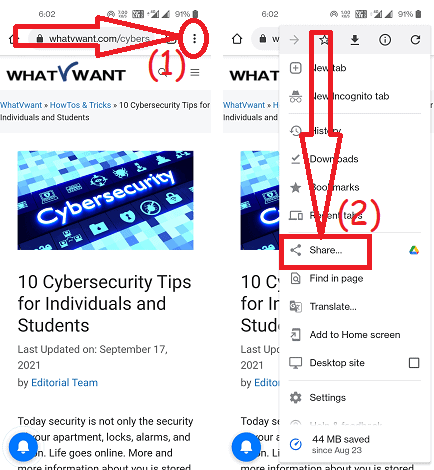
- انقر فوق خيار الطباعة.
- ستتم إعادة التوجيه إلى الواجهة الجديدة. قم بتعيين "حفظ بتنسيق PDF" كوجهة.
- اختر عدد النسخ التي تريد حفظها واللون واتجاه الصفحة وغير ذلك.
- ثم انقر فوق خيار "حفظ" في الجزء العلوي الأيمن من الشاشة.
- اختر موقع الوجهة ، وانقر على خيار حفظ في أسفل اليمين.
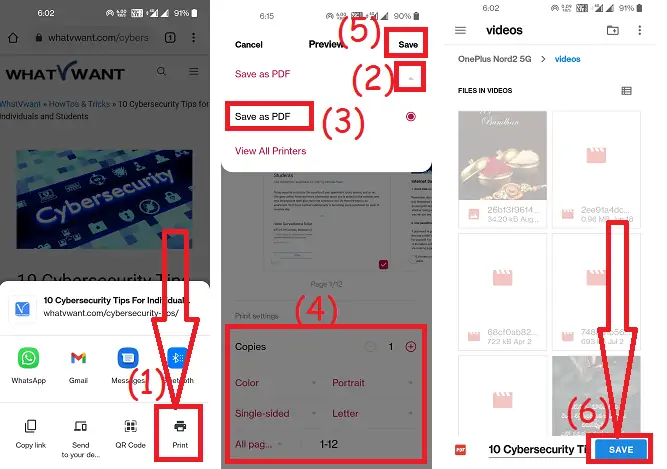
إذا كنت لا ترغب في القيام بكل هذه العملية ، فما عليك سوى التقاط لقطة شاشة لأي صفحة ويب
- افتح صفحة الويب التي تريد حفظها.
- خذ لقطة شاشة من هاتفك.
- يمكنك الآن مراقبة خيار التمرير والإرسال أسفل لقطة الشاشة (يمكنك ملاحظة الخيارات المختلفة بناءً على الجهاز). اضغط على Scroll optio.
- تبدأ الشاشة في التمرير حتى نهاية الصفحة.
- أخيرًا ، انقر فوق "تم" أوبيتون.
- يمكنك مشاهدة الصورة كما هو موضح في لقطة الشاشة أدناه.
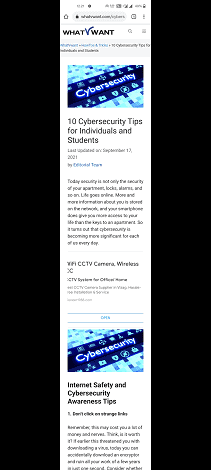
أفضل ملحقات Chrome لتحويل صفحة الويب بأكملها إلى PDF
فيديو تعليمي:
1.PDFmyURL
قم بزيارة متجر Chrome الإلكتروني وابحث عن PDFmyURL باستخدام شريط البحث. يمكنك أن تجده في النافذة الجانبية اليمنى. انقر عليه.
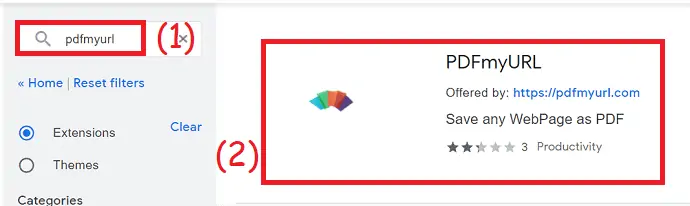
سيتم عرض امتداد PDFmyURL على الشاشة. انقر فوق إضافة إلى خيار الكروم. ستظهر رسالة تأكيد على الشاشة ، اضغط على خيار "إضافة امتداد".
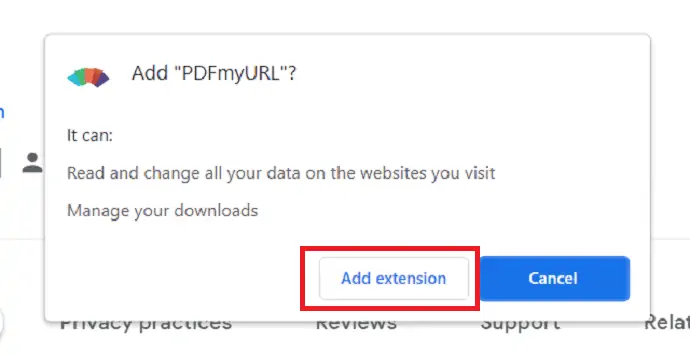
في غضون ثوان قليلة سوف تضيف إلى الامتداد. ستجد الرمز بجانب شريط البحث. في بعض الأحيان قد يختبئ خلف أيقونة الامتداد. افتح صفحة الويب التي تريد تحويلها إلى PDF وانقر على أيقونة PDFmyURL.
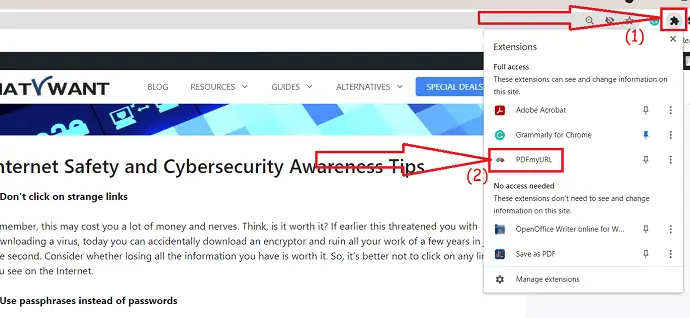
يستغرق تحويل صفحة الويب إلى ملف PDF بعض الوقت. بمجرد اكتمال التحويل ، سيظهر مستند PDF في علامة التبويب الجديدة. انقر فوق رمز "تنزيل" في الجزء العلوي الأيمن. هذا كل شيء ... سيتم حفظ مستند PDF على جهازك.
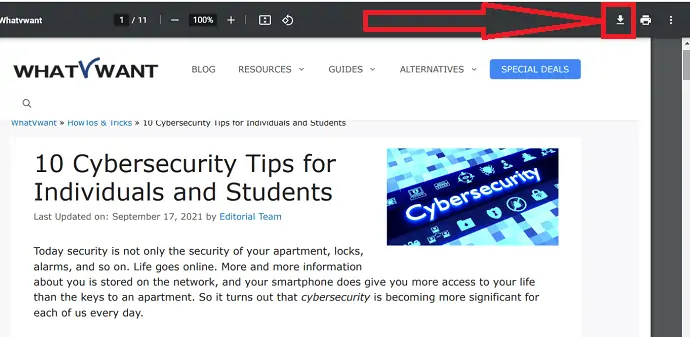
2. احفظ كملف PDF
يعد Save as PDF امتدادًا رائعًا للكروم لتحويل وحفظ صفحة ويب بتنسيق PDF. يكمل مهمتك في غمضة عين.

قم بزيارة Chrome Webstore وابحث عن Save as PDF extension باستخدام شريط البحث أو فقط انقر فوق الارتباط. قم بإضافته كملحق للكروم عن طريق تحديد خيار إضافة إلى الكروم.
افتح صفحة الويب التي تريد تحويلها إلى PDF. انقر على أيقونة الامتداد بجانب شريط البحث واضغط على خيار حفظ كملف PDF. هذا كل شيء ... في غضون دقائق قليلة ، يتم تحويل صفحة الويب إلى PDF وحفظها في جهازك في مجلد التنزيل.
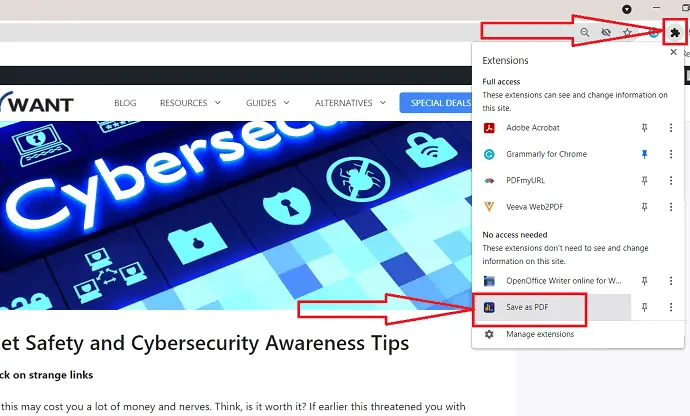
4.Print Friendly & PDF
يعد Print-Friendly & PDF امتدادًا آخر للكروم لحفظ صفحات الويب كملف PDF دون عناء. دعونا نرى كيفية استخدامه.
- قم بزيارة متجر Chrome الإلكتروني.
- ابحث عن وضع القراءة وأضفه كامتداد للكروم.
- افتح صفحة الويب.
- انقر فوق الامتداد الموجود بجانب شريط البحث وانقر فوق Print Friendly & PDF.
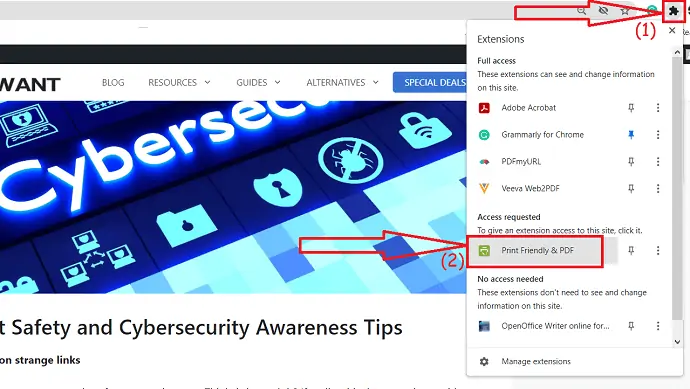
- ستظهر نافذة منبثقة على الشاشة. تحقق من الصفحة مرة واحدة وانقر على خيار PDF في الأعلى.
- أخيرًا ، انقر فوق خيار "تنزيل ملف PDF".
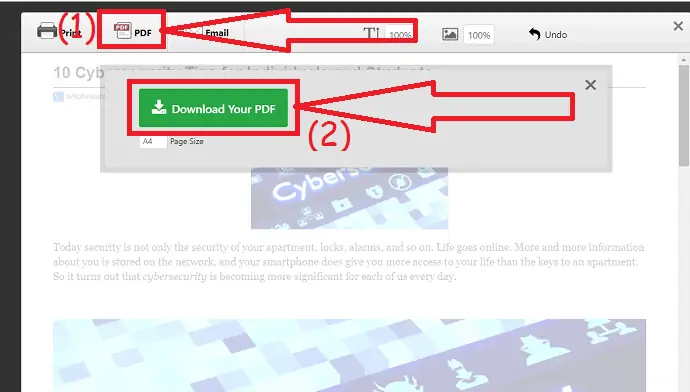
4.iWeb2x - URL إلى PDF والصورة
iWeb2x-URL to PDF & image هو امتداد كروم رائع لتحويل صفحة ويب إلى PDF. يقوم أيضًا بتحويل صفحة الويب أو المقالة إلى صورة. يقدم أحجام وأنواع مختلفة من التوجيه. يمكنك أيضًا إزالة الصور وخلفية الصفحة إذا كنت تريد ذلك. دعونا نرى كيفية استخدامه.
- افتح متجر Chrome الإلكتروني.
- ابحث عن iWeb2x - URL إلى PDF وامتداد الصورة باستخدام شريط البحث.
- انقر فوق إضافة إلى الكروم.
- انقر مرة أخرى على إضافة امتداد.
- افتح صفحة الويب أو المقالة التي تريد تحويلها إلى PDF.
- انقر على أيقونة الامتداد وحدد iWeb2x - URL to PDF & image.
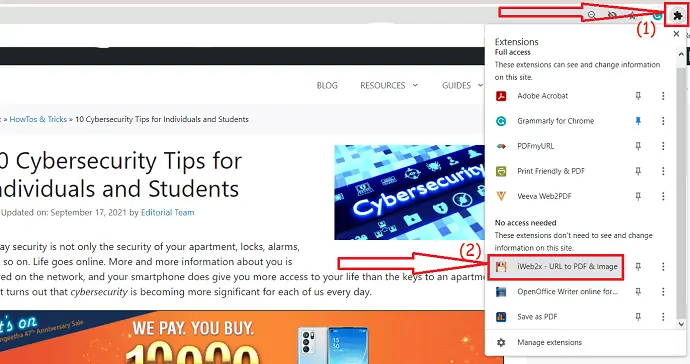
- اضغط على PDF. قم بتغيير حجم واتجاه الملف حسب رغبتك.
- تمكين أو تعطيل الخيار Gray Scale و No images و No Background. انقر فوق "حفظ بتنسيق PDF" واضغط على تنزيل ملف PDF.
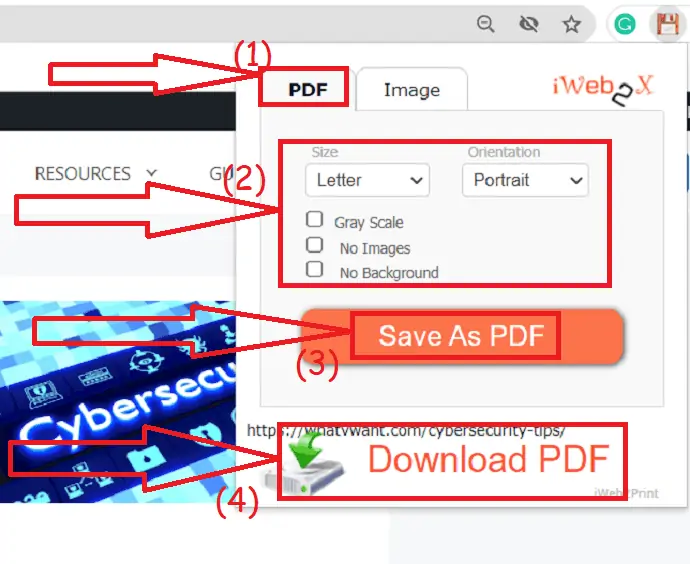
- سيتم عرض الملف المحول في علامة تبويب جديدة. اضغط على أيقونة التنزيل في الجزء العلوي الأيمن.
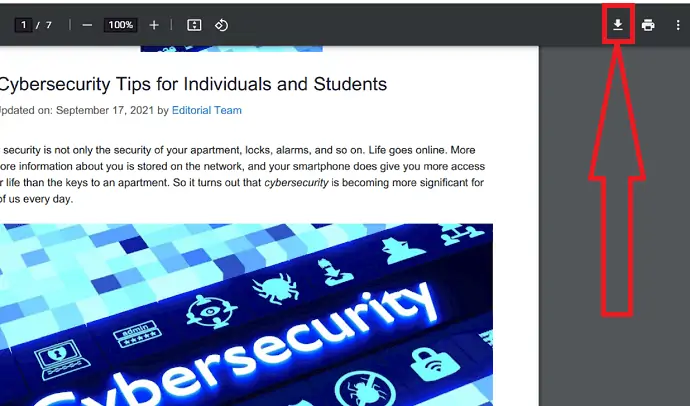
5.Veeva Web2PDF
إنه أيضًا أحد امتدادات chrome لتحويل صفحة الويب إلى PDF. لكن تحويل صفحة الويب إلى PDF يستغرق وقتًا أطول عند مقارنتها بالأدوات الأخرى. دعونا نرى كيفية استخدامه.
قم بزيارة متجر Chrome الإلكتروني وابحث عن أداة Veeva Web2PDF باستخدام شريط البحث. انقر فوق إضافة إلى Chrome لإضافته كملحق.
بمجرد أن تضيف كامتداد. افتح صفحة الويب التي تريد تحويلها إلى ملف PDF وانقر على أيقونة Veeva web2PDF.
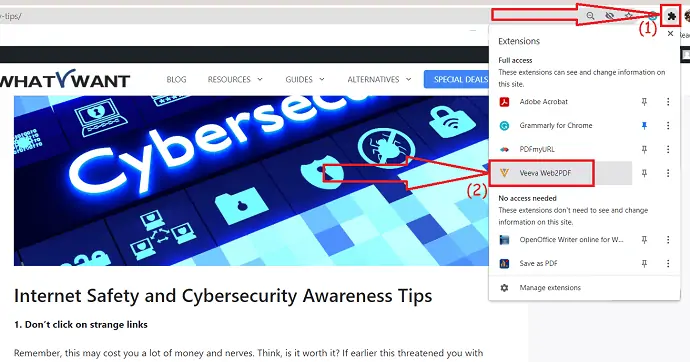
تحتاج إلى إدخال معرف البريد الإلكتروني الخاص بك في مربع عنوان البريد الإلكتروني ضمن الإعدادات. انقر فوق خيار "إنشاء ملف PDF".
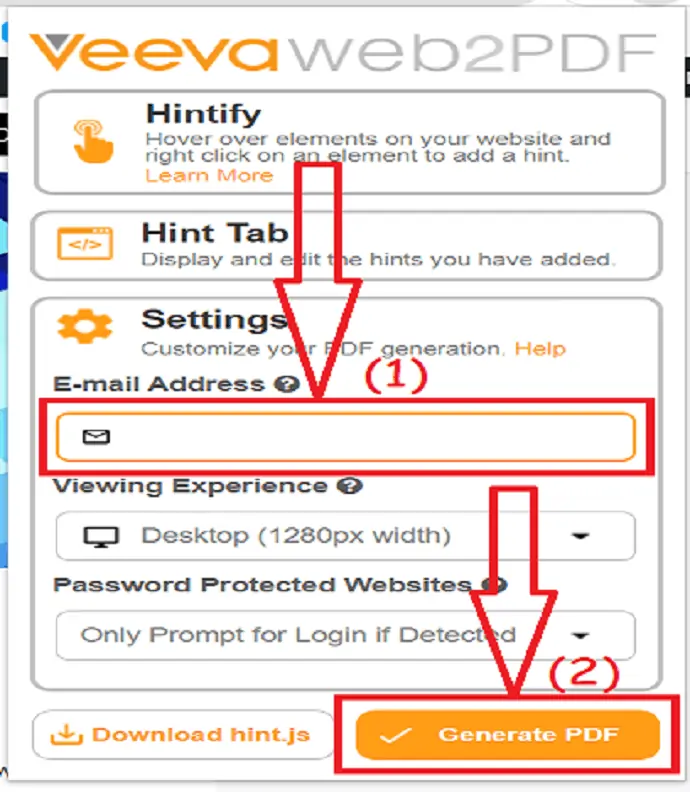
يستغرق تحويل صفحة الويب إلى ملف PDF بعض الوقت. بمجرد اكتمال التحويل ، سيظهر خيار التنزيل على الشاشة. انقر فوق "تنزيل ملف PDF". كما أنه يرسل رابط الملف المحول إلى بريدك. يمكنك تنزيل ملف PDF وقتما تشاء بمساعدة هذا الرابط.
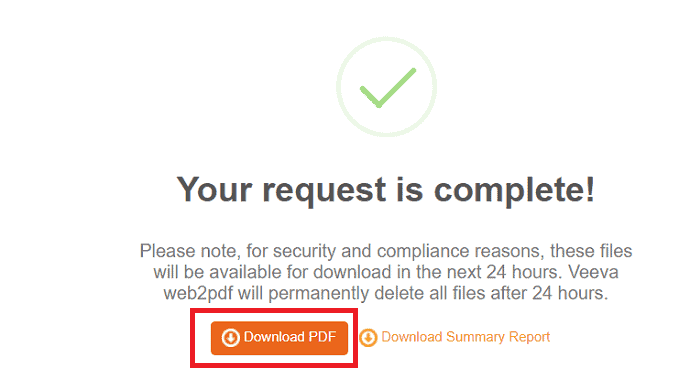
أفضل المواقع المجانية على الإنترنت لتحويل صفحات الويب إلى PDF
هناك عدد كبير من الأدوات عبر الإنترنت التي تساعدك على تحويل صفحة الويب إلى PDF بسهولة. يتم سرد القليل من أفضل الأدوات بشكل أفضل. إذا كنت نادرًا ما تعمل على صفحة الويب لتحويل PDF ، فإن الأدوات عبر الإنترنت هي الخيار الأفضل. عملية جميع الأدوات عبر الإنترنت هي نفسها تقريبًا. ما عليك سوى نسخ الرابط ولصقه إلى صفحة الويب والنقر فوق تحويل.
فيديو تعليمي:
قدمنا هذا القسم في شكل فيديو تعليمي لراحة القارئ. إذا كنت مهتمًا بالقراءة ، فراقبها بعد الانتهاء من القراءة.
1. كيفية تحويل صفحات الويب إلى PDF عبر الإنترنت مجانًا باستخدام Sejda
Sejda هو الأفضل لتحويل أي ملف PDF إلى تنسيقات أخرى والعكس صحيح. يمكنه أيضًا تحويل HTML و URL إلى PDF.
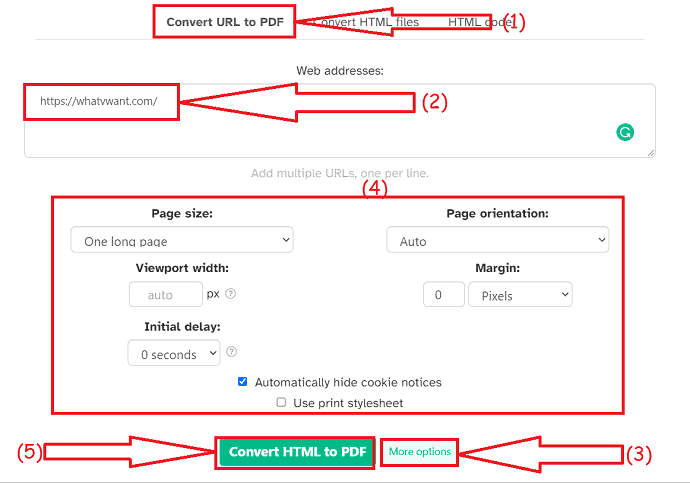
- قم بزيارة Sejda HTML to PDF Official page.
- حدد تحويل URL إلى PDF والصق رابط صفحة الويب في المربع.
- اضغط على المزيد من الخيارات لتغيير حجم الصفحة والاتجاه والهامش وغير ذلك الكثير.
- انقر فوق خيار تحويل HTML إلى PDF.
- أخيرًا ، انقر فوق خيار "تنزيل". يمكنك أيضًا مشاركة ملف PDF وطباعته مباشرةً عن طريق تحديد الخيارات الخاصة بكل منها.
2-سودا بدف
SadaPDF هي أفضل مجموعة من تطبيقات PDF المستخدمة لعرض ملفات PDF وتحريرها ودمجها وتقسيمها وتحويلها بسهولة. يساعدك أيضًا على تحويل ملفات HTML أو صفحات الويب إلى ملفات عبر الإنترنت وبنقرة واحدة. إنه سهل الاستخدام ومتاح مجانًا.
- افتح الصفحة الرسمية SadaPDF HTML to PDF باستخدام أي متصفح ويب.
- أدخل عنوان url الخاص بـ webapge في المربع وانقر فوق Get PDF.
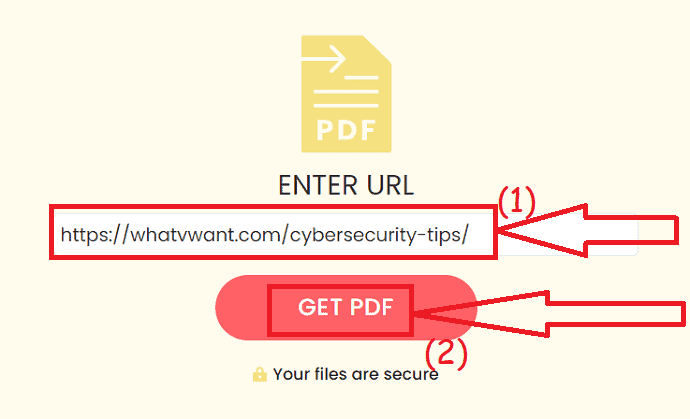
- في غضون ثوانٍ قليلة ، ستتم إعادة التوجيه إلى صفحة جديدة مع خيار التنزيل والمعاينة.
- انقر فوق خيار المعاينة للتحقق من الملف مرة واحدة.
- انقر فوق خيار التنزيل لحفظه على جهازك.
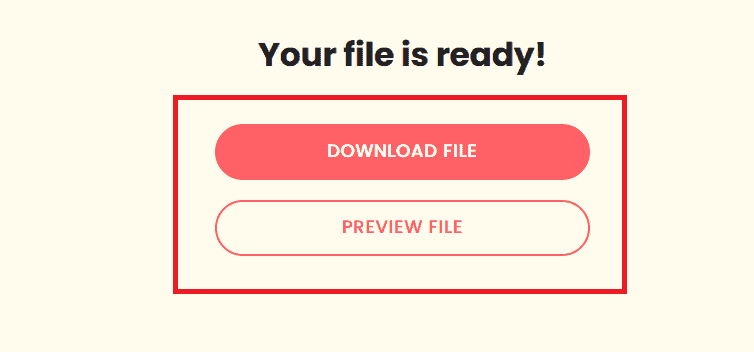
3. Cloudconvert
Cloudconvert هي أيضًا أداة تحويل مذهلة لتحويل الصور والملفات ومقاطع الفيديو وجداول البيانات والصوت وغير ذلك الكثير. يمكنك أيضًا تحويل Webpage إلى PDF بسهولة دون أي تكلفة.
- قم بزيارة موقع حفظ Cloudconvert كصفحة رسمية بتنسيق PDF باستخدام Chrome أو أي متصفح ويب.
- انسخ والصق الرابط في المربع. غيّر الخيارات التي تريدها.
- انقر فوق "إضافة URL".
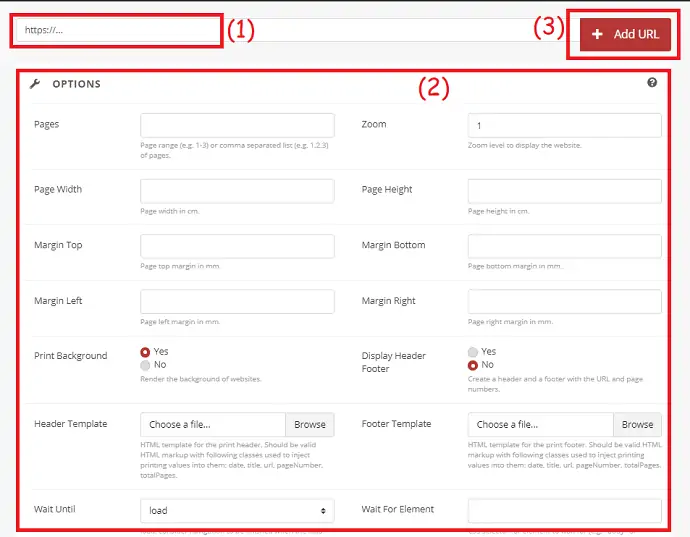
- تحقق من Save as type كـ "PDF" وانقر على "Capture website".
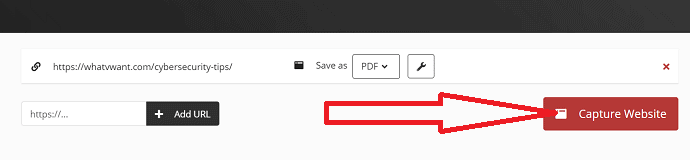
- أخيرًا ، انقر فوق خيار "تنزيل".
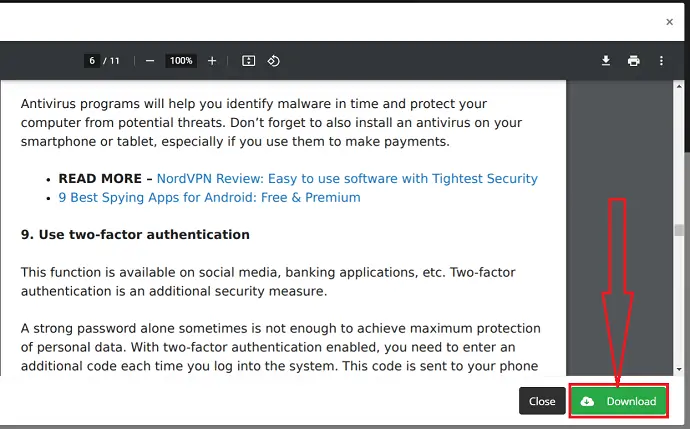
4.Web2PDFC المحول
Web2PDFConverter هو أفضل أداة عبر الإنترنت لتحويل صفحة الويب بالكامل إلى PDF بسهولة. يكمل مهمتك في غضون ثوانٍ في ثلاث خطوات بسيطة. دعونا نرى كيفية تحويل صفحة الويب إلى PDF باستخدام محول Web2PDF.
- قم بزيارة الموقع الرسمي لمحول Web2PDF باستخدام أي متصفح ويب أو انقر فوق الارتباط.
- الشاشة الرئيسية لمحول Web2PDF كما هو موضح في لقطة الشاشة أدناه.
- انسخ والصق رابط صفحة الويب التي تريد تحويلها إلى PDF واضغط على Enter أو انقر على زر التحويل بجوار مربع البحث.
- في غضون دقائق قليلة ستعيد التوجيه إلى صفحة التنزيل. أخيرًا ، انقر فوق "تنزيل".
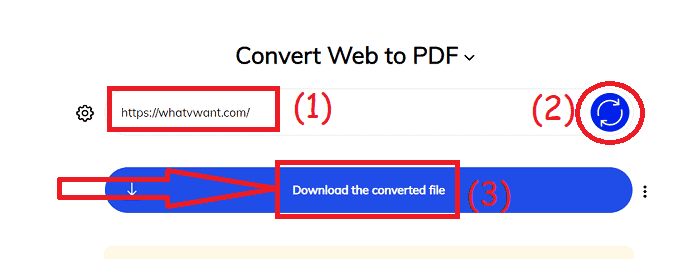
5.WebtoPDF
WebtoPDF هي أداة تحويل مذهلة أخرى. يساعدك أيضًا على إضافة علامة مائية ورأس وتذييل وأرقام صفحات وغير ذلك الكثير.
كيفية تحويل صفحة الويب إلى PDF باستخدام WebtoPDF؟
- قم بزيارة الصفحة الرسمية WebtoPDF باستخدام أي محرك بحث.
- انسخ والصق رابط صفحة الويب.
- انقر فوق خيارات لتغيير إعدادات الصفحة ، وإعدادات التحويل ، والعلامة المائية ، ورأس الصفحة وتذييلها.
- انقر فوق خيار التحويل.
- أخيرًا انقر فوق "أيقونة التنزيل".

6.PDFCrowd
يعد PDFCrowd أيضًا أحد أدوات تحويل صفحة الويب إلى PDF. إنها أداة بسيطة للغاية وأداة مجانية.
- افتح صفحة PDFcrowd الرسمية بمساعدة متصفح الويب chrome أو nay.
- اختر الخيار "تحويل صفحة الويب" والصق رابط صفحة الويب في مربع "أدخل صفحة ويب للتحويل".
- انقر فوق إظهار الخيارات لتغيير أي إعدادات وفقًا لرغبتك.
- الآن ، انقر فوق "تحويل".
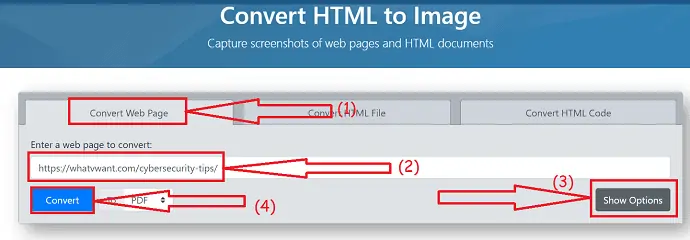
- بمجرد الانتهاء من عملية التحويل ، ستظهر مطالبة على الشاشة بها خيارات التنزيل والفتح. انقر فوق "تنزيل" لحفظه على جهازك. انقر فوق "فتح" لمعاينة الملف قبل الذهاب للتنزيل.
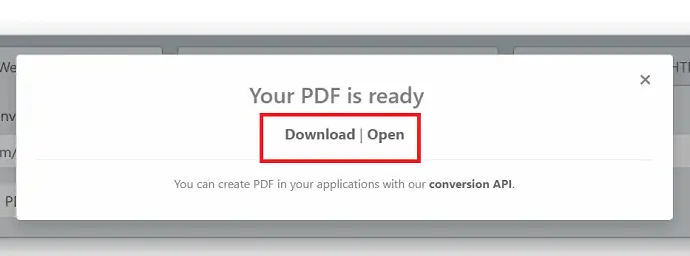
- قد ترغب أيضًا في: طريقة سهلة لوضع علامة مائية على ملف PDF بالصورة
- أفضل 5 أدوات لضغط ملفات PDF على الإنترنت
الحد الأدنى:
هذه هي الطرق المختلفة لتحويل / حفظ صفحات الويب بتنسيق PDF باستخدام أدوات عبر الإنترنت وإضافات chrome و Firefox و Adobe Acrobat DC وعلى Android. دائما الطرق على الإنترنت جيدة. لذلك ، من الأفضل استخدام الأدوات المتميزة مثل Adobe Acrobat DC. إذا كنت تشعر أنها أغلى ثمناً ، فانتقل إلى Wondershare PDFelement الذي يعادل Adobe بأفضل سعر.
آمل أن تعجبك مقالتي حول صفحة الويب Save بصيغة PDF . إذا كنت ترغب في ذلك ، فقم بمشاركته مع أصدقائك. إذا كنت ترغب في إضافة أي نقطة أخرى ، يمكنك إضافتها من خلال قسم التعليقات.
لمزيد من النصائح ، يمكنك أيضًا متابعة ما تريد على Facebook و Twitter. اشترك في قناة whatvwant على YouTube للحصول على تحديثات منتظمة.
كيفية حفظ صفحة ويب كملف PDF من أي متصفح - الأسئلة الشائعة
هل من الممكن حفظ صفحة ويب بصيغة PDF؟
نعم. من الممكن حفظ صفحة ويب كملف PDF على جهازك. انها بسيطة كما تعتقد.
كيف تحفظ صفحة الويب كملف PDF باستخدام Adobe Acrobat DC؟
حدد إنشاء PDF ضمن الأدوات> صفحة الويب> أدخل عنوان URL في المربع> انقر فوق إنشاء> وحفظ.
هل من الممكن حفظ صفحة ويب كملف PDF بدون أي برامج؟
نعم. يمكنك حفظ صفحة ويب كملف PDF بدون أي برنامج. ما عليك سوى زيارة صفحة الويب التي تريد إنشاء ملف PDF> اضغط على ctrl + p> اختر الوجهة باسم حفظ بتنسيق PDF> حفظ.
هل هناك أي ملحقات كروم لتحويل صفحة الويب إلى PDF؟
هناك العديد من امتدادات Chrome لتحويل صفحة الويب إلى PDF. من بينها "Save as PDF" هو الأفضل.
